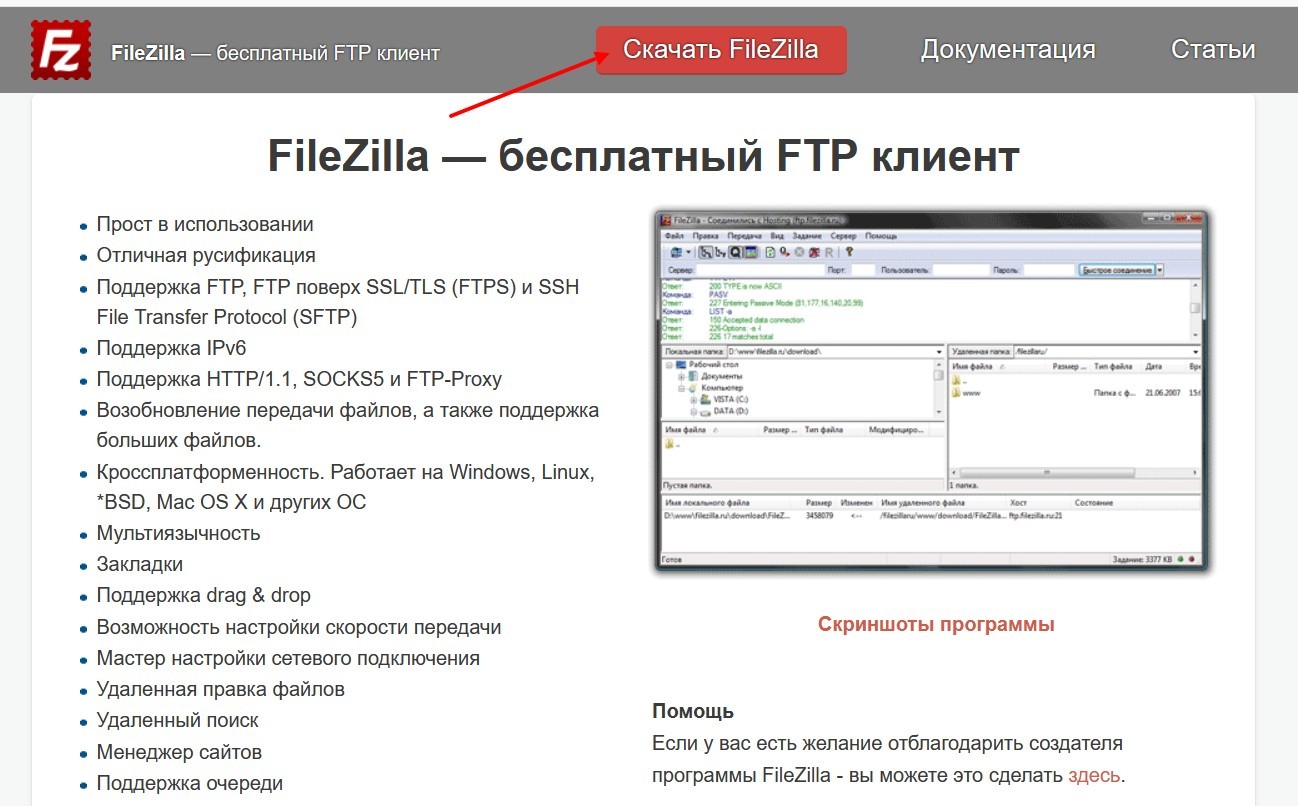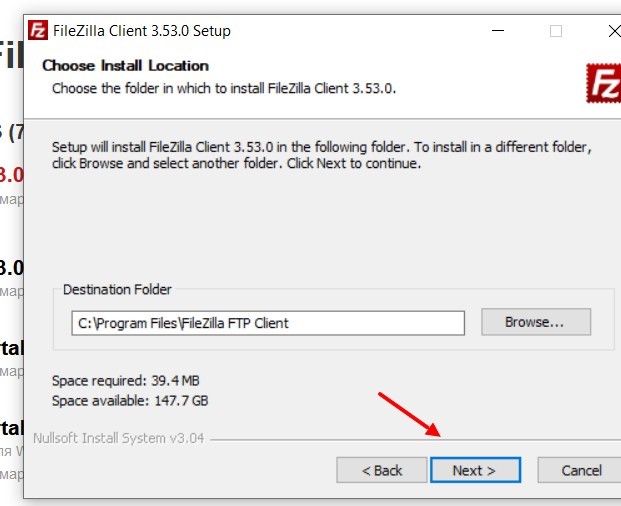FileZilla как пользоваться программой? В статье мы разберем, что это за программа, ее возможности и для чего она нужна. С помощью этой утилиты вы сможете передавать файлы с локального компьютера на удаленный сайт.
Что такое FileZilla и для чего она нужна
Здравствуйте, читатели! Что такое FileZilla? Это свободный FTP-клиент или по-другому программа с исходным кодом. Она позволяет пользователям осуществлять передачу файлов, управлять ими, использовать синхронизацию каталогов и поиск на удаленном сервере. Программой можно пользоваться бесплатно в OC Windows, MacOS, на платформе Linux.
Данную программу легко настроить, панель управления на русском языке. Необходимость в этой программе заключается в том, чтобы передавать и закачивать файлы на сервер. Ниже в статье будет показана инструкция по скачиванию и установки программы FileZilla.
Возможности программы
Перед началом использования FileZilla, поговорим о ее возможностях:
- утилита поддерживает такие протоколы, как SSL/TLS и так далее;
- программа достаточно удобная в использовании;
- имеется многоязычность программы, доступно более 40 языков;
- передает и принимает файлы больше 4Гб;
- у программы есть менеджер сайтов и возможность загрузки;
- умеет настраивать ограничение скорости;
- есть сетевая настройка;
- редактирует удаленные файлы;
- скачивает файлы;
- имеется Http соединение.
Это основные возможности программы, которыми можно пользоваться.
Где скачать программу FileZilla, как установить
Программа FileZilla легко скачивается с официального сайта разработчика https://www.filezilla.ru/ . Нажимаете здесь кнопку «Скачать FileZilla».
Далее выбираете тип операционной системы, например, Windows, после чего разрядность, к примеру, 64bit. После этого нажимаете на ссылку для скачивания. Когда файл программы загрузится на компьютер, нажмите по нему несколько раз.
Откроется установщик утилиты. Нужно согласиться с правилами, нажав на кнопку «I agree», далее кликните несколько раз «Next».
Кроме этого, можете выбрать папку, куда расположить программу на компьютере. Далее нажмите «Install», после чего программа будет установлена. Чтобы запустить FileZilla, достаточно завершить установку, или нажать на ярлык программы.
FileZilla как пользоваться программой, настройка программы и подключение к серверу
Когда программа запустится на компьютере, в ее окне будут настройки. Первое, на что обращают внимание – это панель управления ввода данных вверху программы. Здесь прописывают данные сервера, к которому нужно подключиться:
- хост сервера – это адрес сервера хостинга, он выглядит примерно так ftp7.hos.ru;
- имя пользователя от аккаунта на хостинге;
- пароль от ftp аккаунта на вашем хостинге.
Все эти данные вы можете узнать от вашего хостинг провайдера, которым пользуйтесь. Кроме того, в программе можно настроить ее внешний вид, установить язык интерфейса и другое.
Давайте подключимся к удаленному серверу, с помощью программы ФайлЗилла. Для этого нажмите кнопку «Файл», далее «Менеджер сайтов». В открывшемся окне нажимаете «Новый сайт» и указываете адрес хоста, например, вашего хостинга. После этого устанавливаете тип входа «Нормальный».
Если этот вариант отключен, можете выбрать тип входа анонимный, интерактивный, учетная запись, запросить пароль.
Далее заполняете пустые поля – пишете номер хоста, номер Ftp аккаунта на хостинге в поле Пользователь, который можно узнать на хостинге в панели управления, далее пароль от Ftp аккаунта. Затем заходите в раздел «Настройки передачи» и устанавливаете галочку перед словом «Ограничение одновременных подключений». После этого нажмите кнопку «Соединиться». Есть подробное руководство по настройке программы от разработчика.
Кроме того, пользователи могут использовать быстрое соединение к удаленному серверу. Но в этом случае, будете постоянно вводить логин и пароль.
Ради интереса можете прочитать статьи о том, что такое хостинг Таймвеб, и как начать работу на Таймвеб. Эти статьи помогут разобраться в сути работы над хостингом.
Как передать файлы на сайт по FTP с помощью FilZilla
Когда программа подключиться к удаленному сайту, вы можете передать файлы с компьютера в корневой каталог сайта. Для этого используйте окна программы для передачи файлов. Каталог сайта будет находиться в правой части программы, под названием вашего домена, далее htdocs, затем, www.
Вы получите возможность не только быстрый доступ к сайту, но и сможете скачивать папки, редактировать файлы, создать каталог и сделать многое другое.
Сюда можно просто перекидывать файлы сайта с компьютера. Если захотите открыть путь страницы или сайт в браузере, введите домен и просмотрите результаты.
Заключение
Сегодня рассмотрели вопрос, FileZilla как пользоваться программой и что это такое. Чтобы эта утилита заработала, главное правильно ее настроить. Для подключения используйте данные, которые вам высылали при регистрации на хостинге.
Спасибо за внимание!
С уважением, Александр Сонин
На блоге есть статьи о полезных сервисах и программах:
Как создать сайт квиз в конструкторе, платформы для проведения вебинаров, создание интеллект карты в программе Xmind и так далее.